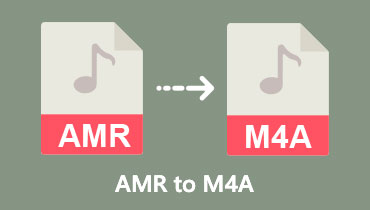2 Καλύτεροι μετατροπείς CAF σε M4A: Online και offline τρόποι
Μερικές από τις υποστηριζόμενες μορφές της Apple είναι το CAF και το M4A. Οι λειτουργικές συσκευές iPhone και Mac υποστηρίζουν μόνο αυτές τις μορφές ήχου. Το αρχείο ήχου CAF είναι παρόμοιο με τον τύπο AIFF, το οποίο έχει μεγάλο μέγεθος αρχείου. Αυτός είναι ο λόγος για τον οποίο άλλοι προτιμούν τα αρχεία M4A από τη μορφή CAF. Εάν γνωρίζετε ότι η συσκευή αποθήκευσης καταναλώνεται με αρχεία CAF, μπορείτε να εξετάσετε το ενδεχόμενο να τα μετατρέψετε σε M4A. Βρείτε τους διαδικτυακούς και εκτός σύνδεσης τρόπους για μετατρέψτε το CAF σε M4A.
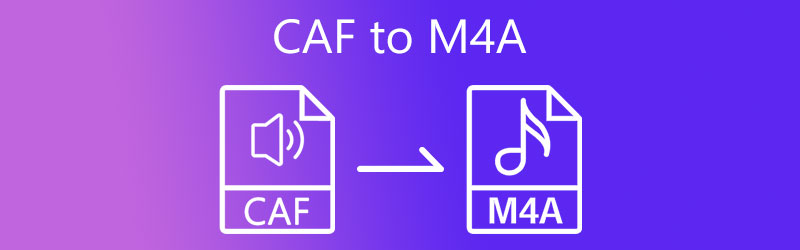

Μέρος 1. Τι είναι το αρχείο CAF και M4A;
Τι είναι το CAF;
Η επέκταση αρχείου CAF χρησιμοποιείται για μια ιδιόκτητη μορφή αρχείου ήχου, επίσης γνωστή ως Apple Core Audio Format. Η Apple, Inc. ανέπτυξε τη μορφή αρχείου CAF για το πλαίσιο Apple QuickTime. Αυτά τα αρχεία .caf περιέχουν ψηφιακά δεδομένα ήχου που έχουν αποθηκευτεί με προδιαγραφές κωδικοποίησης μετατόπισης αρχείων 64 bit. Οι εγγραφές υψηλής ανάλυσης μπορούν να αποθηκεύσουν δεδομένα ήχου σε αυτά τα αρχεία CAF.
Αυτή η μορφή αρχείου ήχου υποστηρίζει επίσης αναπαραγωγή υψηλής ποιότητας και εκτεταμένες εφαρμογές επεξεργασίας ήχου και μεγαλύτερα από τα συνηθισμένα μεγέθη αρχείων. Σε αντίθεση με άλλες μορφές αρχείων ήχου με όρια μεγέθους αρχείου περίπου 15 λεπτών ή 4 Gb ήχου, αυτά τα αρχεία .caf μπορούν να αποθηκεύσουν εγγεγραμμένα δεδομένα ήχου που αξίζει πολλά χρόνια αναπαραγωγής. Ένα αρχείο CAF μπορεί να αποθηκεύσει οποιαδήποτε δεδομένα ήχου σε οποιονδήποτε αριθμό καναλιών. Αυτή η μορφή αρχείου υποστηρίζει επίσης την αποθήκευση βοηθητικών δεδομένων όπως σχολιασμούς κειμένου, λεζάντες και δείκτες.
Τι είναι το M4A;
Η Apple είναι υπεύθυνη για την ανάπτυξη της επέκτασης αρχείου M4A, η οποία χρησιμοποιείται για την αποθήκευση δεδομένων ήχου. Η μορφή αρχείου M4A υποδηλώνει το επίπεδο ήχου των ταινιών MPEG 4 που δεν περιλαμβάνουν βίντεο. Είναι κωδικοποιημένο με AAC. Το M4A θεωρείται συνήθως ως ο διάδοχος του MP3. Είναι ένας νέος κωδικοποιητής που αναμένεται να υιοθετηθεί ως νέο πρότυπο για τη συμπίεση αρχείων ήχου. Παράγει καλύτερη ποιότητα ήχου και είναι μικρότερο σε μέγεθος από τα αρχεία MP3.
Μέρος 2. Πώς να μετατρέψετε γρήγορα το CAF σε M4A
Υπάρχουν διάφοροι τρόποι μετατροπής CAF σε M4A χωρίς δυσκολία. Γίνεται μέσω διαδικτυακών και εκτός σύνδεσης λύσεων. Λάβετε όμως υπόψη ότι οι διαδικτυακοί τρόποι έχουν περιορισμούς, σε αντίθεση με τα εργαλεία εκτός σύνδεσης. Αλλά συνολικά, θα σας βοηθήσει να μετατρέψετε το CAF σε M4A.
1. Μετατροπέας βίντεο Vidmore
Με τη βοήθεια του Μετατροπέας βίντεο Vidmore, μπορείτε να μετατρέψετε αρχεία CAF σε M4A με τον ασφαλέστερο δυνατό τρόπο. Αυτή η εφαρμογή μπορεί να εκτελεστεί σε διάφορα λειτουργικά συστήματα, συμπεριλαμβανομένων των Microsoft Windows και Apple macOS. Δεν υπάρχουν περιορισμοί στα αρχεία ήχου και βίντεο που μπορούν να μετατραπούν με το Vidmore. Το Vidmore Video Converter είναι ικανό για μια μεγάλη ποικιλία μορφών αρχείων, από τις πρώτες που δημιουργήθηκαν ποτέ. Οι πελάτες μπορούν να βασίζονται στο πρόγραμμα παρά τον τύπο αρχείου στον οποίο καταγράφονται τα δεδομένα τους, κάτι που είναι ένα από τα πλεονεκτήματα που προσφέρει το λογισμικό. Επιπλέον, μπορούν να πραγματοποιηθούν μαζικές μετατροπές χρησιμοποιώντας αυτό το λογισμικό.
Υποδεικνύει ότι μπορείτε να μετατρέψετε απεριόριστο αριθμό ταινιών και αρχείων ήχου παράλληλα. Ως αποτέλεσμα των αναποτελεσματικών, δεν θα χρειαστεί να μετατρέψετε τα αρχεία σας. Το γεγονός ότι μπορεί να βελτιώσει την ποιότητα του ήχου ή του βίντεο με το οποίο εργάζεστε το καθιστά πιο φιλικό προς το χρήστη για τους περισσότερους χρήστες. Είστε το μόνο άτομο που θα λάβει ποτέ αυτή την ειδική εκπαίδευση.
Βήμα 1: Μεταβείτε στην κεντρική σελίδα του προγράμματος και επιλέξτε το κουμπί για ΔΩΡΕΑΝ Λήψη όταν φτάσεις εκεί. Μετά από αυτό, θα πρέπει να δώσετε στον εκκινητή λίγο χρόνο για να λειτουργήσει στο μηχάνημά σας. Αφού ολοκληρώσετε τη διαδικασία εγκατάστασης, μπορείτε πλέον να στείλετε το αρχείο σας.
Βήμα 2: Μετά από αυτό, μεταβείτε στο αρχείο CAF που είναι αποθηκευμένο στον σκληρό δίσκο του υπολογιστή σας επιλέγοντάς το από το Πρόσθεσε αρχεία επιλογή, η οποία βρίσκεται στην αριστερή πλευρά της οθόνης. Μπορείτε να προσθέσετε περισσότερα επιλέγοντας το Συν κουμπί στο κέντρο της οθόνης. Είναι μια επιπλέον επιλογή.
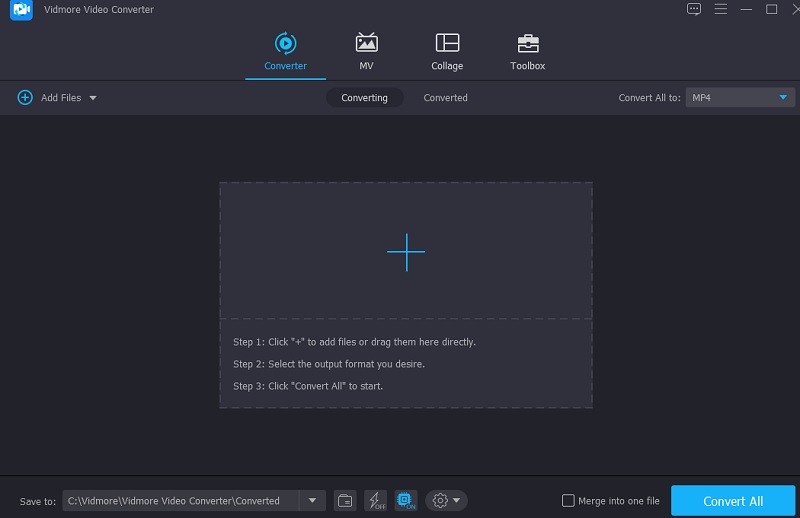
Βήμα 3: Μόλις φορτωθούν τα αρχεία CAF στη γραμμή χρόνου, μπορείτε να ξεκινήσετε αλλάζοντας τα σε διαφορετική μορφή. ο Προφίλ Η καρτέλα είναι προσβάσιμη μέσω της αναπτυσσόμενης λίστας στη δεξιά πλευρά της οθόνης. Στη συνέχεια, μεταβείτε στην ενότητα Ήχος και εντοπίστε το Μ4Α αρχείο μέσα. Αφού καθορίσετε τη μορφή που χρειάζεστε, πρέπει να κάνετε τροποποιήσεις σε αυτήν.
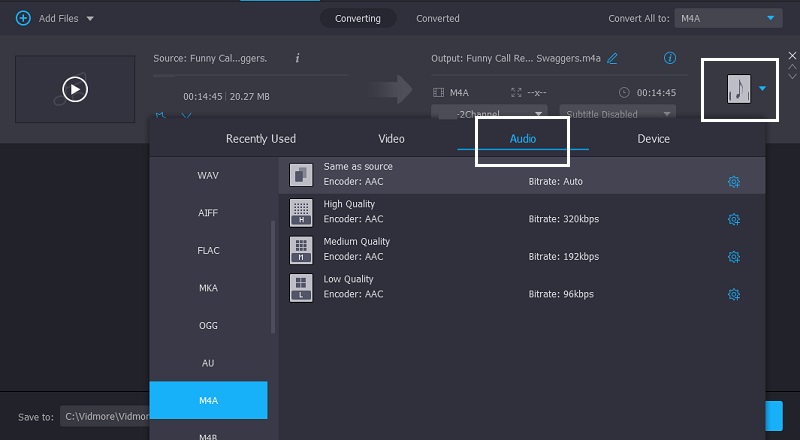
Για να αλλάξετε το μέγεθος και την ποιότητα ενός αρχείου, κάντε κλικ στο Ρυθμίσεις εικονίδιο στην επάνω δεξιά γωνία του. Αφού προσαρμόσετε το μέγεθος του αρχείου στο προηγούμενο βήμα, πατήστε το Δημιουργία νέου κουμπί στην επόμενη ενότητα.
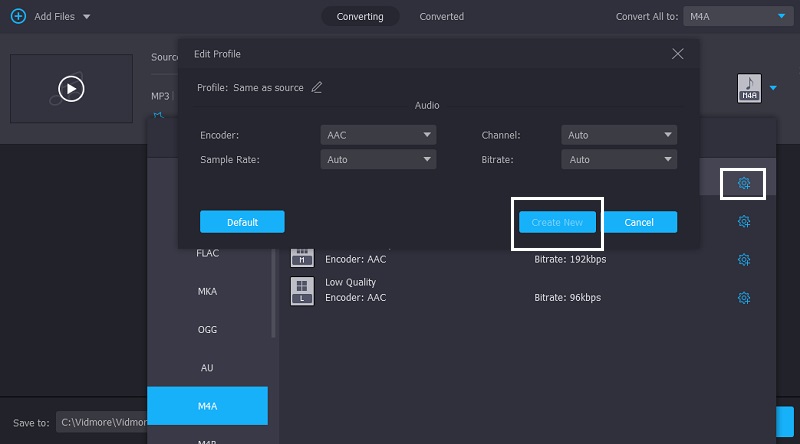
Βήμα 4: Αφού κάνετε τις απαραίτητες τροποποιήσεις στο αρχείο σας, μπορείτε να ολοκληρώσετε τη διαδικασία μετατροπής κάνοντας κλικ στο Μετατροπή όλων επιλογή στο κάτω μέρος της οθόνης. Στη συνέχεια, θα βοηθούσε αν περιμένατε μέχρι να μετατρέψετε σωστά το αρχείο σας.
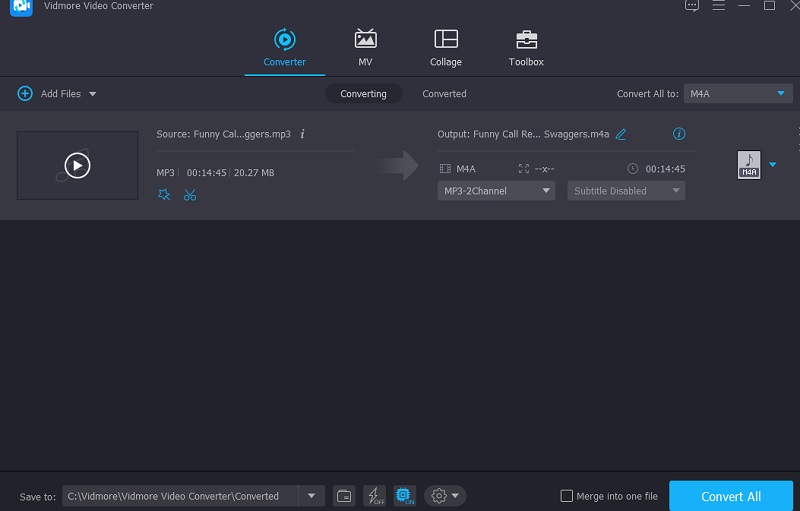
2. CloudConvert
Το CloudConvert λειτουργεί επίσης ως διαδικτυακός μετατροπέας ήχου που μπορεί να μετατρέψει μεταξύ CAF και M4A. Επειδή είναι συμβατό με τη συντριπτική πλειονότητα των μορφών ήχου και βίντεο, η μετατροπή του στη μορφή της επιλογής σας δεν θα πρέπει να σας δημιουργήσει δυσκολίες. Επιπλέον, το CloudConvert καθιστά δυνατή τη διεξαγωγή μετατροπών υψηλής ποιότητας. Ως αποτέλεσμα, η ακεραιότητα των ηχογραφήσεων σας δεν θα επηρεαστεί. Ως άμεση συνέπεια αυτού, δεν θα υπάρξει καμία ζημιά στην ποιότητα των ηχογραφήσεων που πραγματοποιείτε. Αυτό το εργαλείο είναι περιορισμένο επειδή μπορεί να κάνει μόνο 25 μετατροπές αρχείων κάθε μέρα. Είναι ένας από τους περιορισμούς του.
Βήμα 1: Επισκεφτείτε τον ιστότοπο του CloudConvert για επίσημες πληροφορίες. Κάντε κλικ στο Επιλέξτε Αρχείο κουμπί, το οποίο βρίσκεται στην κύρια σελίδα και, στη συνέχεια, μεταβείτε στη θέση του αρχείου του οποίου τον προορισμό θέλετε να μετατρέψετε.
Βήμα 2: Μπορείτε να εντοπίσετε το αρχείο M4A χρησιμοποιώντας το αναπτυσσόμενο μενού στη δεξιά πλευρά της οθόνης για να κάνετε την επιλογή σας. Αφού εντοπιστεί το M4A, θα μπορείτε να το αποθηκεύσετε σε οποιαδήποτε μορφή είναι διαθέσιμη αυτήν τη στιγμή.
Βήμα 3: Αφού το ολοκληρώσετε, είστε ελεύθεροι να ξεκινήσετε τη διαδικασία μετατροπής. Αφού σημειώσετε το Μετατρέπω κουμπί, θα χρειαστεί να περιμένετε να ολοκληρωθεί η εκτέλεση της διαδικασίας μετατροπής στον υπολογιστή σας.
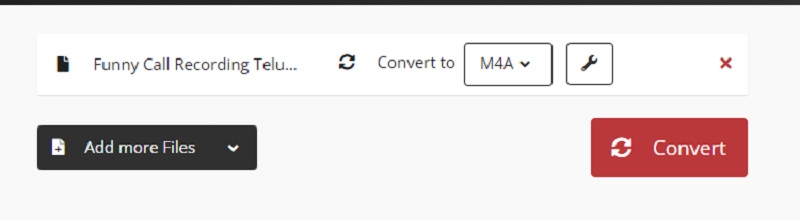
Μέρος 3. Συχνές ερωτήσεις σχετικά με τη μετατροπή CAF σε M4A
Πώς είναι ανόμοια τα MP4 και M4A;
Το M4A είναι μια επέκταση ονόματος αρχείου που αντιπροσωπεύει αρχεία ήχου και μπορεί να περιλαμβάνει μόνο MPEG 4 Audio. Το MP4 μπορεί ή όχι να περιλαμβάνει ήχο MPEG 4. Ωστόσο, είναι συμβατό με μορφές βίντεο MPEG 4. Το M4A είναι η επέκταση ονόματος αρχείου για δοχεία MP4 που περιέχουν πληροφορίες ήχου στο AAC με απώλειες ή στους κωδικοποιητές ALAC χωρίς απώλειες.
Είναι τα M4A και AAC ισοδύναμα;
Το M4A είναι μόνο μια επέκταση αρχείου, ενώ το AAC είναι μια τεχνική κωδικοποίησης ήχου. Ο ήχος με κωδικοποίηση AAC μπορεί να έχει τις επεκτάσεις AAC, MP4 και M4A.
Ποια είναι τα πλεονεκτήματα της χρήσης αρχείων CAF;
Τα αρχεία CAF έχουν πολλά πλεονεκτήματα σε σχέση με άλλες τυπικές μορφές αρχείων ήχου: διαθέσιμο μέγεθος αρχείου, ασφαλής και αποτελεσματική εγγραφή, υποστήριξη για πολλές μορφές δεδομένων, εξαρτήσεις κ.λπ.
συμπεράσματα
ο Μετατροπείς CAF σε M4A που αναφέρονται παραπάνω θα σας βοηθήσουν να μετατρέψετε γρήγορα τα αρχεία σας σε μια πιο εύχρηστη μορφή. Ας υποθέσουμε όμως ότι θέλετε να προστατέψετε τα αρχεία ήχου χωρίς να θυσιάσετε την ποιότητά τους. Σε αυτήν την περίπτωση, ίσως θελήσετε να δοκιμάσετε να χρησιμοποιήσετε το Vidmore Video Converter.